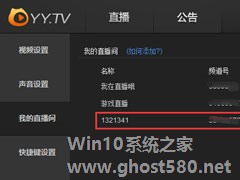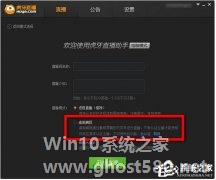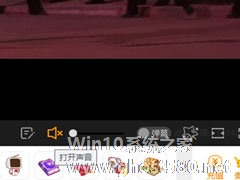-
虎牙直播助手怎么添加直播间?YY直播助手添加直播间的方法
- 时间:2024-04-30 07:30:58
大家好,今天Win10系统之家小编给大家分享「虎牙直播助手怎么添加直播间?YY直播助手添加直播间的方法」的知识,如果能碰巧解决你现在面临的问题,记得收藏本站或分享给你的好友们哟~,现在开始吧!
虎牙直播作为一款专业的弹幕互动视频直播平台,涵盖了游戏、娱乐、综艺、教育、户外、体育等多种直播内容,并且用户们还可以创建以及添加直播间,功能十分强大。那么,虎牙直播助手怎么添加直播间呢?下面,我们就一起往下看看直播间的具体添加方法吧!
方法步骤
1、对于已经有自己OW直播间的用户,你可以在“直播间名称”的下拉选项里选择“添加直播间”。对于新注册的用户,还没有创建自己直播间的,您需要先创建一个属于自己的直播间;

2、将飞机票粘贴,然后点击确定;
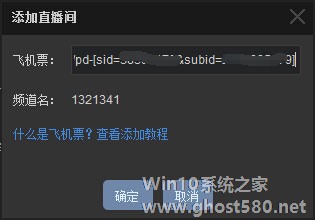
3、添加成功后,该直播间就能选择啦;
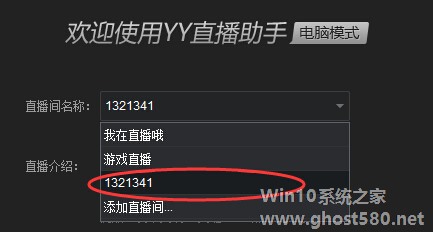
4、可以在“设置”-“我的直播间”里对已添加的直播间进行管理。
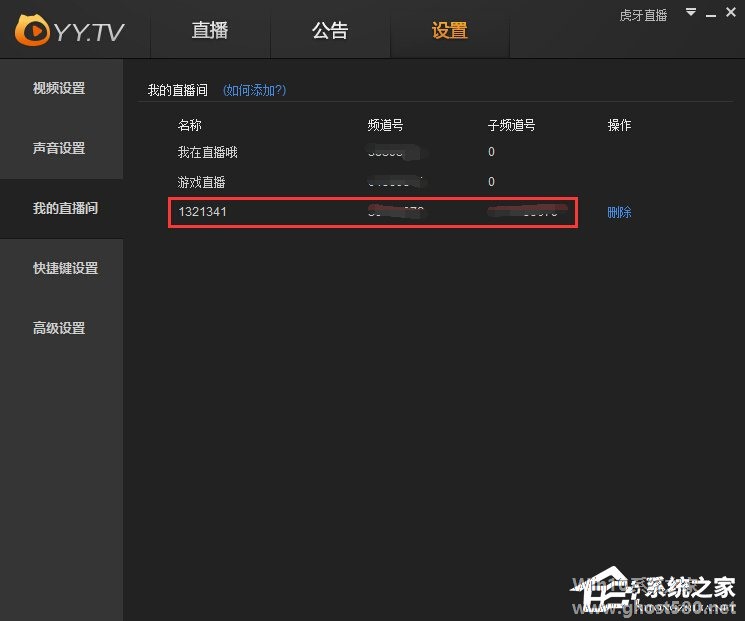
以上就是关于「虎牙直播助手怎么添加直播间?YY直播助手添加直播间的方法」的全部内容,本文讲解到这里啦,希望对大家有所帮助。如果你还想了解更多这方面的信息,记得收藏关注本站~
『*文章★来自Win10系统之家www.ghost580.net,转载请联系本站网管!』
相关文章
-
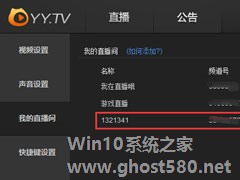
虎牙直播作为一款专业的弹幕互动视频直播平台,涵盖了游戏、娱乐、综艺、教育、户外、体育等多种直播内容,并且用户们还可以创建以及添加直播间,功能十分强大。那么,虎牙直播助手怎么添加直播间呢?下面,我们就一起往下看看直播间的具体添加方法吧!
方法步骤
1、对于已经有自己OW直播间的用户,你可以在“直播间名称”的下拉选项里选择“添加直播间”。对于新注册的用户,还没有创... -
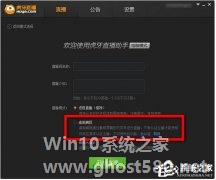
虎牙直播助手为用户提供海量游戏直播、游戏赛事直播等服务。虎牙直播助手还有个桌面捕捉功能,要怎么使用呢,下面就给大家分享具体步骤。
第一步:在直播模式中选择“桌面捕捉”,点击开始直播。
第二步:在弹出的“桌面捕捉设置”里填上游戏名称,点击确定后会加载直播工具条。
第三步:点击直播工具条上绿色的按钮即可上传画面(红色区域内的画面即为桌面捕捉的画面)。&... -

不少用户会在虎牙直播助手观看视频,虎牙直播助手是一款非常好用的视频软甲,你知道虎牙直播助手怎么上传视频的呢?接下来我们一起往下看看虎牙直播助手上传视频的方法吧。
方法步骤
1、不管是观众还是粉丝都是可以通过QQ账号、微信账号或者YY账号登陆虎牙直播助手的,然后点击软件上方的“视频管理”功能选项;
2、然后在“视频管理”功能选项中,点击上传视频,上传... -
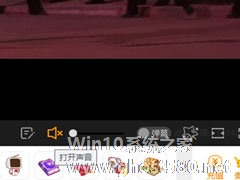
一说起虎牙直播,相信大家应该不陌生吧,它拥有大量的主播基础,而且里面功能俱全,你知道虎牙直播助手怎么关声音的吗?接下来我们一起往下看看虎牙直播助手关声音的方法吧。
方法步骤
1、首先,登陆打开虎牙直播助手,进入直播间,点击直播页面下方的音量图标,将其降到最低即可完成静音状态;
2、在将直播间的房间静音之后如果你还发现有声音的话那就是虎牙直播助手语音...